

|
办公软件是指可以进行文字处理、表格制作、幻灯片制作、图形图像处理、简单数据库的处理等方面工作的软件。目前办公软件朝着操作简单化,功能细化等方向发展。办公软件的应用范围很广,大到社会统计,小到会议记录,数字化的办公,离不开办公软件的鼎力协助。另外,政府用的电子政务,税务用的税务系统,企业用的协同办公软件,这些都属于办公软件。 Word2003入门教程28:设置Word拼页版式动画演示: 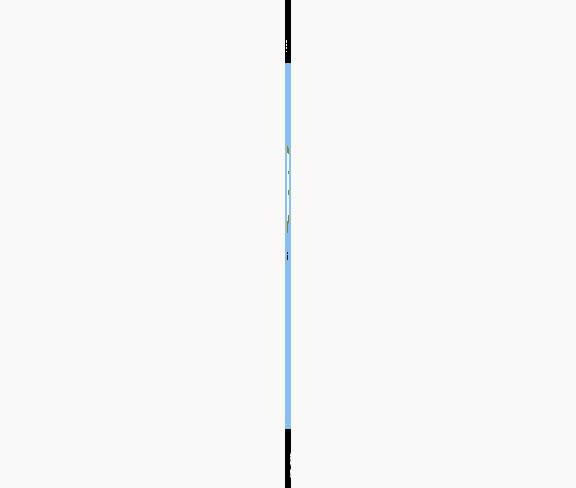 一、设置 ① 打开“页面设置”对话框,切换到“纸张”选项卡,选择一种纸型,例如“A4”。 ② 切换到“页边距”选项卡,选择一种纸张方向,选“纵向”把纸张分为上下两页,选“横向”把纸张分为左右两页。 ③设置页边距。 ④在“多页”列表中选择“拼页”。 ⑤如果仅对选定文字或节进行拼页可在“应用于”列表中选择。 ⑥ 单击“确定”按钮,退出“页面设置”对话框。 二、制作小册子 使用拼页,我们可以制作两种小册子,一种是单面打印的,按照拼页页序打印完毕后,沿背面中心线折叠依次排序,然后在纸张外侧装订;另一种为双面 打印的。像“书籍折页”一样,用“拼页”制作双面打印的小册子同样需要注意总页数。如果总页数不是4的倍数,可以在文档前后添加空白页补足。打印时可在页 码范围中输入具体打印的页码次序,如本例拼页共4页,可输入“4,1,2,3”,然后打印,最后按纸张内侧中缝装订。 Office办公软件是办公的第一选择,这个地球人都知道。除了微软Office,市面上也存在很多其他Office类软件。 |
温馨提示:喜欢本站的话,请收藏一下本站!